

編集前
編集後
下記ステップはプロップを参考にした6種類のチャンネルのテクスチャ設定の調整方法です。
プロジェクト内で使用済みのプロップを選択します。

するとiCloneは自動でセット/プロップ/修正パネルが表示されます。素材とテクスチャ設定にある、テクスチャチャンネルを1つ選択し、起動をクリックすると指定済みの画像エディターが起動します。
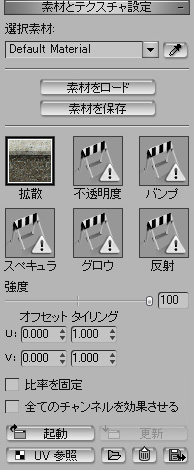
画像エディターの設定は環境設定パネルでできます。
強度スライダーを使用すると、マップされたオブジェクトとしてチャンネル強度の表示を設定します。
画像をテクスチャエデイターで編集します。編集完了後、必ず保存をしてください。

|

|
|
編集前 |
編集後 |
iCloneに戻り、更新をクリックします。プロップが更新され編集したテクスチャが自動的に適用されます。

|
Tip: |
|
|